PDF转Excel:高效去除AI特征,实现数据自由编辑
1632
2022-10-24

Excel基础之填充柄的作用
Excel当中自然是有许多数据要处理,当然繁多的数据会让统计或其他工作很不方便,因此我们需要填充的功能。在日常使用Excel的过程中,我们经常有填充一些数据与系列的操作,因此我将使用Excel填充柄的所有的情况,总结一下把这些内容写成文章,放在Excel吧的基础知识栏目中,也许,有你没用到过的功能哦!
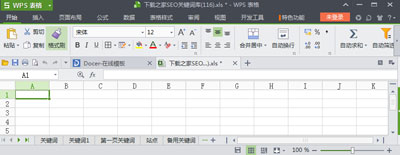 1、首先要说明一下,什么是Excel填充柄。在Excel帮助中,填充柄的定义为:位于选定区域右下角的小黑方块。将用鼠标指向填充柄时,鼠标的指针更改为黑十字。也许用了那么久Excel的你,还没有注意这一个小细节吧,在我们选择的区域后,选择的区域四周的边框就会加粗,而在其右下角有一个比边框更大一点的小黑块,这就是Excel填充柄。
1、首先要说明一下,什么是Excel填充柄。在Excel帮助中,填充柄的定义为:位于选定区域右下角的小黑方块。将用鼠标指向填充柄时,鼠标的指针更改为黑十字。也许用了那么久Excel的你,还没有注意这一个小细节吧,在我们选择的区域后,选择的区域四周的边框就会加粗,而在其右下角有一个比边框更大一点的小黑块,这就是Excel填充柄。
2、那Excel填充柄的作用是什么呢。从名字上可以看出,填充柄的作用是用来填充数据,但在一些情况下,它还可以完成删除单元格内容与插入单元格的作用,下面将一一细说。
3、怎么使用填充柄。也许是废话!不过还是说明一下。把鼠标移动到填充柄上,此时鼠标由十字架型变为细黑十字型,就可以利用填充柄来进行上下左右的拖拉操作了。
4、启用与禁用填充柄。可能是没有人会留意填充柄也可以禁用吧,因为一般情况下填充柄都是可用的,而且我们也不会去禁用。如果你不想有这个功能(一般不会吧)或者哪天发现填充柄不能用了,可以在工具/选项里的编辑选卡中,在单元格拖放功能这一项中设定。如果是2007版,可以点Office按钮,在最下的Excel选项中高级里的启用填充柄与单元格拖放功能里设定。
上面的说明了Excel填充柄的基础知识,那下面我们再来一一说明填充柄的功能:
1、左键填充。当我们选择一个数据区域后,用鼠标的左键来使用填充柄时,可能因为选择区域与拖拉方向的不同产生不同的结果。
1)选择单个单元格拖放。当选择区域为单个单元格进行填充时,Excel默认的填充方式是复制单元格,即填充的内容为选择单元格的内容与格式。
2)选择单行多列。当选择区域为单行多列时,如果填充的方面是向左或者向右,Excel的填充方式是复制单元格;而如果是向下,Excel的填充方式是与序列的方式来填充数据,而这个序列的基准就是原来选择的那几个单元格;如果是向上填充,此时的作用为清除包含在原来选择区域,而不包含在当前选择区域中的数值。
也许这段文字略为枯燥不过你动一下手,应该可以马上就理解了。
3)选择多行单列与多行多列的情况,可以参见一下2中的说明,再操作一下,就可以理解了。
在ExcelXP版本后,进行填充的操作后,右下角还会生成一个自动填充选项,这时我们还可以选择其中的一项,来修正刚才的填充操作,如果你动手操作一下,再结合此时自动填充选项的默认项,就应该更能理解上面的内容了。
2、Ctrl+左键填充。在填充的时候,放开左键前,如果此时先按住Ctrl键,再放开左键,则填充方式将和默认的相反。即原来默认为复制单元格的情况,变成以序列方式填充,反之亦然。
3、Shift+左键填充。在填充的时候,如果按住的是Shift键,这时你可以发现,鼠标的形状会变成=号加上下两个方向键(不知道怎么表达更合适),这时填充柄的功能,也变成是插入或删除单元格了。当拖放使选择区域变大时,操作的功能就是插入增加区域的单元格;而减少时,就是删除对应的单元格。
4、右键填充。如果用右键进行填充操作,在放开右键后,就会弹出一个右键菜单,这个菜单里除了常规的选项外,还有针对日期的选项和等比或自定义序列填充的选项。而当选择区域为多行或多列时,如果拖放操作使选择区域变小时,其作用相当于清除单元格的数值。
5、左键双击填充。当要填充的数据有很多行时,双击填充柄经常能起到简化操作的作用,当然,这些操作也可以用快捷键来完成。
1)当选择区域的下方单元格无内容时,Excel会跟据选择区域左边列的内容,自动填充到下一个有内容的行,或者与左边列的内容相同同。
2)当选择区域的下方单元格有内容时,Excel会自动填充到选择区域中的内容边界。
到此,填充柄的作用与功能就总结完毕,上面的内容有没有你没用过的呀,如果有的话,那就马上动手实践学习一下吧,如果你感觉很有用,那就把它介绍给身边的朋友吧!
版权声明:本文内容由网络用户投稿,版权归原作者所有,本站不拥有其著作权,亦不承担相应法律责任。如果您发现本站中有涉嫌抄袭或描述失实的内容,请联系我们jiasou666@gmail.com 处理,核实后本网站将在24小时内删除侵权内容。